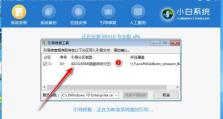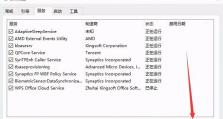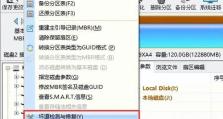解决台式电脑无声音的有效方法(修复无声音问题,让你的台式电脑重现美妙音乐)
台式电脑是我们日常生活和工作中必不可少的工具之一。然而,有时我们可能会遇到这样的问题:突然间,电脑的声音消失了,无论我们如何调整音量或重新启动电脑,都无法恢复声音。这时,我们需要采取一些措施来解决这个问题。本文将为您介绍一些解决台式电脑无声音问题的有效方法。
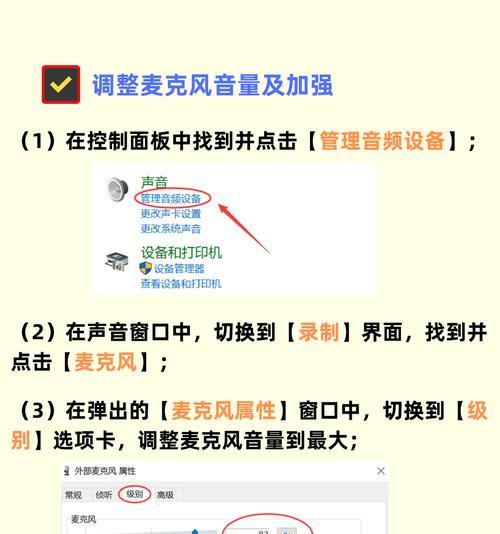
检查音量设置
我们要确保电脑的音量设置没有静音或者音量调低。点击任务栏右下角的音量图标,检查音量是否被静音或调至最低。如果是这种情况,我们只需要取消静音或将音量调高即可。
检查扬声器连接
确保扬声器或耳机正确连接到电脑。检查音频插口是否插入正确,并确保插头没有松动。可以尝试重新插拔插头来确保连接良好。
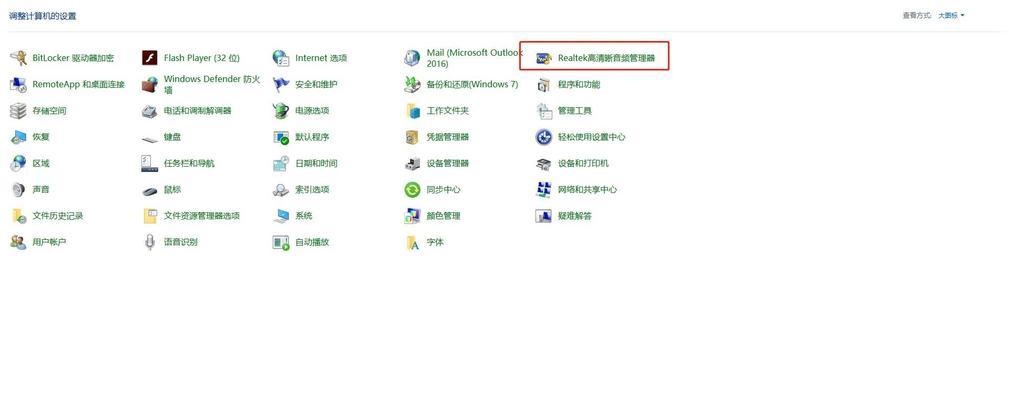
更新或重新安装驱动程序
有时候,声卡驱动程序可能过时或损坏,导致电脑无声音。我们可以通过打开设备管理器,找到声音、视频和游戏控制器,右键点击声卡,选择更新驱动程序或卸载驱动程序后重新安装来解决问题。
检查默认播放设备
在开始菜单中搜索并打开“声音”设置,确保正确的输出设备已被选为默认播放设备。有时候,电脑会将某些其他设备设置为默认播放设备,导致声音无法从扬声器或耳机中输出。
禁用音效增强功能
某些电脑的音效增强功能可能会导致声音失真或无法正常工作。我们可以通过打开“声音”设置,找到音效选项卡,禁用所有音效增强功能来解决问题。
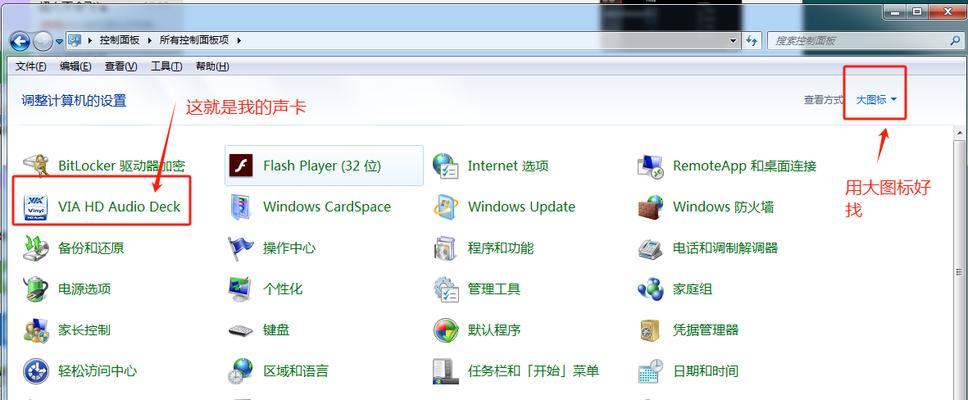
检查媒体播放程序
有时候,我们会遇到只有某个媒体播放程序没有声音的情况。在这种情况下,我们可以尝试使用其他播放程序来确定是程序本身的问题还是操作系统的问题。
执行系统故障排除
如果以上方法都无法解决问题,我们可以尝试执行系统故障排除。在开始菜单中搜索并打开“故障排除”工具,选择音频播放问题,按照提示进行操作来修复音频问题。
检查音频线路是否被损坏
检查音频线路是否被损坏,可以尝试用其他线路连接扬声器或耳机来确定是线路本身的问题还是其他原因导致的。
清除音频缓存
打开运行窗口,输入“services.msc”并按回车键,找到Windows音频服务,右键点击重启。这将清除音频缓存并可能解决无声音问题。
检查操作系统更新
确保操作系统已经更新到最新版本。有时候,老旧的操作系统可能会导致一些兼容性问题,影响电脑的音频功能。
检查杜比音效设置
如果你的电脑安装了杜比音效软件,可能会导致一些声音问题。打开杜比音效软件,检查设置是否正确,并尝试禁用或重新设置杜比音效。
清理电脑内部灰尘
积聚在电脑内部的灰尘可能会影响电脑的散热性能,进而导致一些硬件问题,包括声卡。定期清理电脑内部的灰尘是保持其正常工作的一种重要方法。
重置电脑音频设置
在“声音”设置中,可以尝试选择“恢复默认值”或“还原默认值”来重置电脑的音频设置,有时候这可以解决一些无声音的问题。
联系专业维修人员
如果以上方法都无法解决问题,可能意味着电脑硬件出现了故障。此时,建议联系专业维修人员进行进一步检查和修复。
台式电脑无声音是一个常见的问题,但我们可以采取一些措施来解决它。通过检查音量设置、连接设备、更新驱动程序、调整播放设备等方法,大多数无声音问题可以得到解决。如果问题依然存在,可以尝试执行系统故障排除或联系专业维修人员。保持台式电脑的音频功能正常工作对于我们的日常生活和工作非常重要。